変換ガイド:可変フレームレートを固定フレームレートに変換する方法
動画コンテンツを扱う際、可変フレームレート(VFR)と固定フレームレート(CFR)の違いを理解することは、望む品質と互換性を得るために非常に重要です。このガイドでは、これらのフレームレートが何であるか、VFRに関連する課題、そしてVFRをCFRに変換するための実用的なソリューションについて詳しく説明します。プロフェッショナルな目的や個人的なプロジェクトで動画を編集する際に、これらの概念を習得することで、よくある問題を回避し、動画制作のプロセスを向上させることができます。
Part 1: 可変フレームレート vs 固定フレームレート
1. 可変フレームレートについて
可変フレームレート(VFR)は、再生中にフレームレートが動的に変化する動画録画技術です。つまり、動画の異なる部分でフレームレートが異なる場合があり、これはパフォーマンスとファイルサイズの最適化に使用されます。VFRは、シーンの複雑さに応じて1秒あたりのフレーム数を調整し、アクションの多いシーンで滑らかな動きを実現し、静的なシーンでは不要なデータを削減します。しかし、この変動性は、異なるデバイスやソフトウェアで再生した際に同期の問題を引き起こす可能性があります。
2.固定フレームレートについて
一方、固定フレームレート(CFR)は、動画全体を通じて一貫したフレームレートを維持します。動画の各秒が同じ数のフレームを持つため、一貫した再生体験を提供し、編集プロセスを簡素化します。CFRは、さまざまな動画編集ソフトウェアやメディアプレーヤーとの互換性を確保するために特に有益であり、VFRに関連する同期の問題を排除します。
3.可変フレームレートの潜在的な課題
VFRは、フレームレートを動的に調整することでストレージの節約やパフォーマンスの向上を図る一方で、いくつかの課題も引き起こす可能性があります。主な問題は、オーディオとビデオの同期ズレです。これは、異なるデバイスやソフトウェアがVFRを異なる方法で処理するために発生します。この結果、オーディオとビデオのトラックが一致しなくなり、編集が難しくなり、再生品質が低下することがあります。VFRをCFRに変換することで、フレームレートを標準化し、すべてのプラットフォームで滑らかで一貫した再生を確保できます。
Part 2:A/V 同期ズレを回避してVFRをCFRに変換する2つの簡単な方法
1.HitPaw UnivdでVFRをCFRに変換する
HitPaw Univd (HitPaw Video Converter) は、さまざまな動画変換タスクを処理できる強力なツールで、VFRをCFRに変換することも可能です。高度なハードウェアアクセラレーション技術により、高速で高品質な変換が可能です。また、動画編集機能も備えており、トリミング、クロッピング、エフェクト追加などが行えます。さらに、バッチ変換にも対応しており、複数のファイルを同時に効率的に処理できます。このソフトウェアは、初心者から経験豊富なユーザーまで幅広く利用できる、使いやすいインターフェースと強力な機能を提供しています。
詳細はビデオをご覧ください。
HitPaw Univdの主な特徴
- 高速変換:高度なアルゴリズムを使用して、120倍の速さで動画を変換し、高品質を維持します。
- 幅広いフォーマットサポート:VFRからCFRへの変換を含む、1000以上のさまざまなフォーマットの動画を変換可能です。
- バッチ処理:最大5000ファイルを同時に変換でき、時間と労力を節約します。
- 内蔵の編集ツール: トリミング、クロッピング、エフェクトの追加などの基本的な編集機能を提供します。
- 優れた品質:変換後も動画の高品質を維持します。
HitPaw UnivdでVFRをCFRに変換する方法
1.1.HitPaw Univdをダウンロードしてコンピュータにインストールします。
2.2.プログラムを起動し、「ファイルを追加」ボタンをクリックしてVFR動画ファイルをインポートします。

3.3.CFRをサポートする形式(例:MP4)を選択します。設定に移動し、フレームレートオプションから「固定フレームレート(CFR)」を選択します。

4.4.「変換」ボタンをクリックして変換プロセスを開始します。

5.5.変換が完了したら、変換されたファイルを希望の場所に保存します。

2.HandBrakeで可変フレームレートを固定フレームレートに変換する
HandBrakeは、品質を維持しながら動画フォーマットを変換する強力なオープンソースの動画トランスコーダーです。その重要な機能の一つが、可変フレームレート(VFR)の動画を固定フレームレート(CFR)に変換できることです。これは、動画編集中にスムーズな再生と同期を確保するために特に役立ちます。

HandBrakeを使用してVFRをCFRに変換する方法
- 1.HandBrakeを開く:HandBrakeを起動し、「ソースを開く」ボタンをクリックしてVFR動画ファイルを読み込みます。
- 2.保存先の設定:変換後のファイルが保存されるパスを選択します。
- 3.出力設定の構成:出力設定で、形式(例:MP4、MKV)を選択します。
- 4.4.ビデオ設定:o「ビデオ」タブに移動します。 o「フレームレート(FPS)」を固定値(例:24、30、60)に設定します。 o「固定フレームレート(CFR)」が選択されていることを確認します。
- 5. 追加設定の調整:解像度、品質、エンコードオプションなど、必要に応じて他の設定を構成します。
- 6.変換開始:「エンコード開始」ボタンをクリックして変換プロセスを開始します。
長所
- 無料でオープンソース。
- 幅広いフォーマットに対応。
- 詳細な設定が可能。
短所
- 初心者には若干の学習曲線がある。
- 複雑な動画では変換に時間がかかることがある。
Part 3:VFRとCFRに関するよくある質問
Q1. VFRとCFRのフレームレートの違いは何ですか?
A1. VFR(可変フレームレート)は、動画全体でフレームレートが動的に変化し、パフォーマンスとファイルサイズを最適化します。一方、CFR(固定フレームレート)は一貫したフレームレートを維持し、均一な再生と編集のしやすさを提供します。
Q2. 可変フレームレートはなぜ発生するのですか?
A2. 可変フレームレートは、シーンの複雑さに応じてフレームレートを調整することで、動画の記録を最適化するために使用されます。このアプローチはファイルサイズを縮小し、アクションシーンでの滑らかな動きを保証します。
Q3. 可変フレームレートは良いものですか?
A3. 可変フレームレートには、ファイルサイズの縮小や動的なシーンでのパフォーマンス最適化など、いくつかの利点があります。しかし、再生や編集時に同期の問題を引き起こす可能性があるため、適切にCFRに変換しない限り、プロフェッショナルな動画制作にはあまり適していません。
結論
VFRとCFRの違いを理解することは、動画制作や編集に関わるすべての人にとって重要です。VFRはパフォーマンスとストレージの面で利点がありますが、CFRに変換することで、音声と映像の同期ずれなどの一般的な問題を回避することができます。HitPaw Univd (HitPaw Video Converter) は、この変換をスムーズに行うための強力なソリューションを提供し、安定した再生を実現します。HitPaw Univdを試して、シームレスな動画変換と編集を体験してみてください。










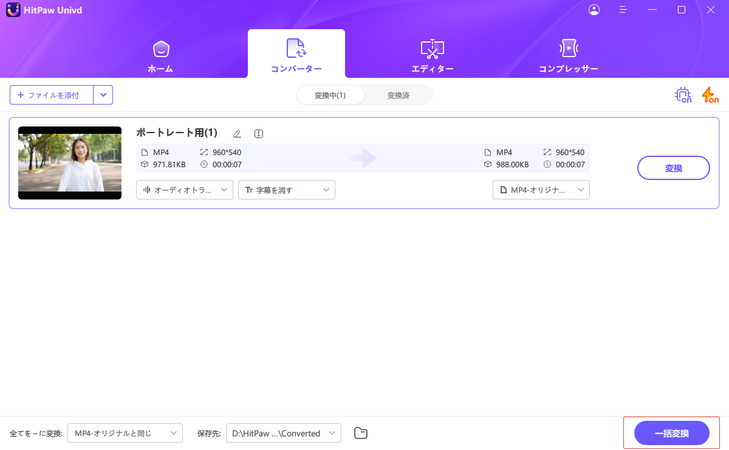


 HitPaw Edimakor
HitPaw Edimakor HitPaw Video Enhancer
HitPaw Video Enhancer

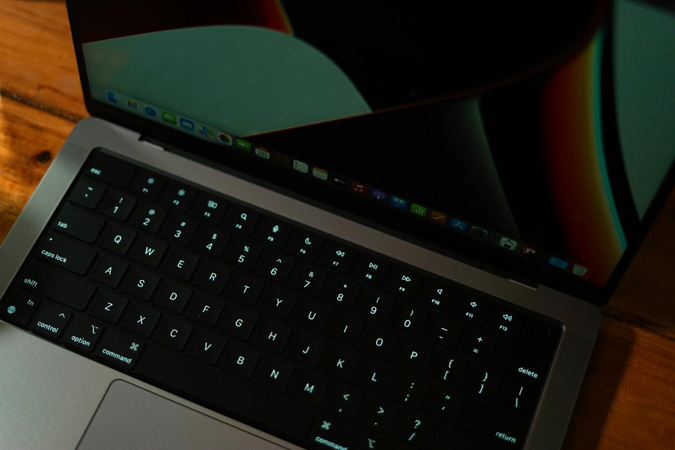

この記事をシェアする:
「評価」をお選びください:
松井祐介
編集長
フリーランスとして5年以上働いています。新しいことや最新の知識を見つけたときは、いつも感動します。人生は無限だと思いますが、私はその無限を知りません。
すべての記事を表示コメントを書く
製品また記事に関するコメントを書きましょう。